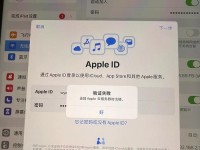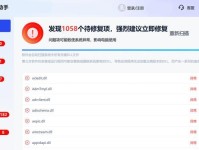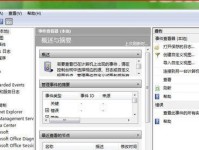电脑在使用过程中,有时会遇到文件读取错误的提示,这给我们的工作和学习带来了不便。然而,通过一些简单的方法,我们可以解决这个问题,让电脑运行更加稳定。本文将为您介绍一些应对文件读取错误的方法和技巧。

一:检查文件是否损坏
当电脑提示文件读取错误时,首先要检查文件本身是否损坏。可以尝试在其他设备上打开同一文件,如果其他设备可以正常打开,那么问题可能出在电脑端。如果其他设备也无法正常打开该文件,则说明该文件本身已损坏。
二:检查存储设备是否故障
如果文件正常,但电脑依然提示文件读取错误,那么需要检查存储设备是否有故障。可以尝试将该存储设备连接到其他电脑上,如果其他电脑可以正常读取该文件,那么问题可能出在您的电脑上。

三:清理磁盘空间
磁盘空间不足也可能导致文件读取错误的提示。可以通过清理磁盘空间来解决这个问题。可以删除不必要的文件或程序,清理回收站,释放磁盘空间,让电脑能够更好地读取文件。
四:更新驱动程序
驱动程序过时也会导致文件读取错误。可以通过更新驱动程序来解决这个问题。可以进入电脑的设备管理器,找到相应的设备,右键点击选择“更新驱动程序”,根据系统提示进行操作。
五:重新安装相关软件
如果提示的是某个特定软件的文件读取错误,那么可以尝试重新安装该软件。有时软件安装文件或相关组件有损坏,重新安装可以修复相关问题。

六:扫描病毒和恶意软件
病毒和恶意软件也可能导致文件读取错误。可以运行安全软件进行全盘扫描,确保电脑系统没有受到恶意软件的侵害。
七:修复系统文件
系统文件损坏也会导致文件读取错误。可以通过运行系统自带的修复工具来修复系统文件。例如,在Windows系统中可以使用“sfc/scannow”命令来修复系统文件。
八:检查硬件连接
如果文件读取错误与外部设备有关,那么可以检查硬件连接是否稳固。可以重新插拔相关设备,确保连接良好。
九:关闭冲突程序
有时,文件读取错误是由于其他程序与正在使用的文件冲突所致。可以尝试关闭其他正在运行的程序,然后再次打开文件,看是否能够正常读取。
十:运行系统维护工具
系统自带的维护工具可以修复一些常见问题,包括文件读取错误。可以运行磁盘清理工具、磁盘修复工具等,来解决可能存在的问题。
十一:重新安装操作系统
如果以上方法都无法解决文件读取错误,那么可以考虑重新安装操作系统。重新安装操作系统可以重建整个系统环境,可能能够解决复杂的问题。
十二:咨询专业技术支持
如果您对电脑不太熟悉,或者遇到了复杂的问题,可以咨询专业的技术支持人员。他们具有丰富的经验和专业知识,能够帮助您解决文件读取错误的问题。
十三:备份重要文件
在解决文件读取错误的同时,我们也应该意识到数据的重要性。建议在操作之前备份重要的文件,以防意外情况发生。
十四:定期维护电脑
为了避免文件读取错误等问题的发生,我们还应该定期维护电脑。可以定期清理磁盘空间、更新驱动程序、扫描病毒等,确保电脑的正常运行。
十五:
文件读取错误是电脑使用过程中常见的问题,但通过合理的方法和技巧,我们可以解决这个问题。检查文件是否损坏、检查存储设备是否故障、清理磁盘空间、更新驱动程序、重新安装相关软件等方法都可以帮助我们解决文件读取错误的提示。同时,我们也要意识到数据的重要性,定期维护电脑,确保其正常运行。如果问题较为复杂,可以咨询专业技术支持人员的帮助。